SQL Server 跨网段(跨机房)FTP复制
2013-09-24 17:53 听风吹雨 阅读(6496) 评论(5) 收藏 举报一.本文所涉及的内容(Contents)
二.背景(Contexts)
搭建SQL Server复制的时候,如果网络环境是局域网内,通过主机名就可以实现了,但是如果是跨网段、跨机房异地搭建复制的时候就需要注意了,因为SQL Server复制不支持通过IP连接分发服务器,那有什么办法解决跨网段、跨机房的问题呢?
我在SQL Server跨网段(跨机房)复制已经讲到了两种解决方法,如果想用请求订阅模式,共享快照文件权限的配置比较麻烦,更好更安全的方式是通过FTP形式读取快照文件进行初始化;
三.搭建过程(Process)
(一) 环境信息
系统环境:Windows Server 2008 + SQL Server 2008
发布服务器:192.168.1.101,1924,服务器名称:USER-H2B2A89PEK
分发服务器:与发布服务器同一台机器
订阅服务器:192.168.1.102,1433,服务器名称:QuZhoushiwei105
发布数据库:Task
订阅数据库:TaskSubscribe
数据库帐号:ReplicationUser/ ReplicationPassword
FTP地址:ftp://192.168.1.101:9721
FTP帐号密码:ftpuser/ftppassword
(二) 搭建步骤
开始下面的步骤之前你需要确认你的FTP地址是可用的,确保使用FTP客户端程序可以读取并下载生成的快照文件;
A. 发布服务器配置
下面是设置发布服务器的具体步骤:
(Figure1:选择发布数据库)
(Figure2:事务发布)
(Figure3:选择对象)
(Figure4:初始化订阅)
(Figure5:设置帐号密码)
(Figure6:发布名称)
(Figure7:快照)
下图是设置FTP快照的主界面:
(Figure8:设置FTP快照)
(Figure9:重新发布)
(Figure10:发布的快照文件)
(Figure11:内网FTP列表)
(Figure12:外网FTP列表)
B. 订阅服务器配置
创建完发布服务器(分发服务器也一起创建了),接下来就可以创建订阅服务器了,在跨网段的情况下,你可以使用host文件或者别名的方式连接到分发服务器,具体可参考:SQL Server 跨网段(跨机房)复制,下面是订阅服务器设置的具体步骤:
(Figure13:查找发布服务器)
(Figure14:选择发布)
(Figure15:请求订阅)
(Figure16:选择订阅数据库)
(Figure17:设置帐号密码)
(Figure18:同步计划)
(Figure19:初始化)
(Figure20:创建订阅)
(Figure21:订阅之前)
(Figure22:订阅后)
四.注意事项(Attention)
1. Windows Server 2008系统中需要在入站规则中开通21端口才能搭建FTP;
2. FTP有主动和被动之分,所以在设置防火墙的时候需要注意;
五.参考文献(References)
作者:听风吹雨
出处:
http://www.cnblogs.com/gaizai/
邮箱:gaizai@126.com
版权:本文版权归作者和博客园共有
转载:欢迎转载,必须保留原文链接
格言:不喜欢是因为不会 && 因为会所以喜欢
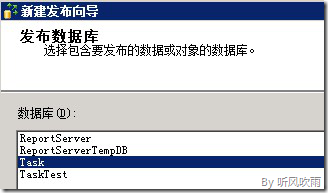
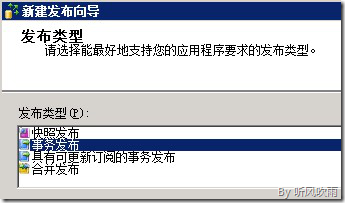
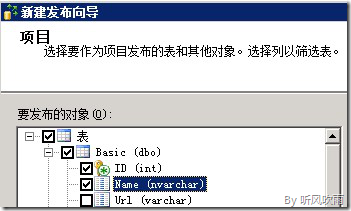
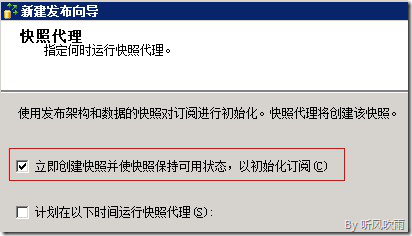
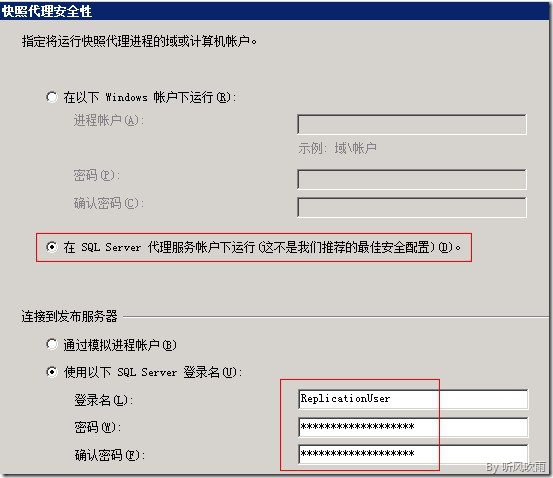
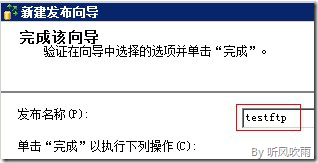
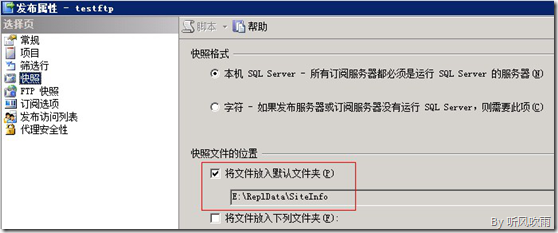
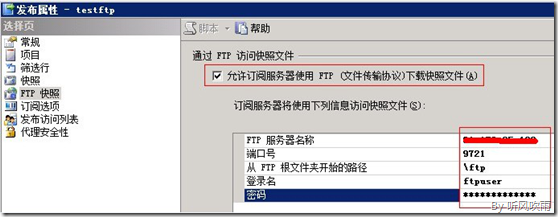
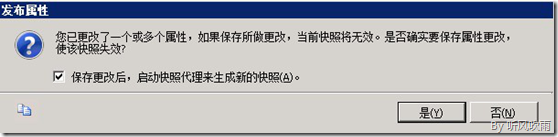
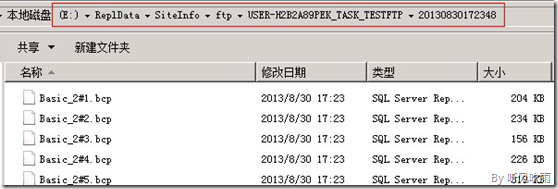
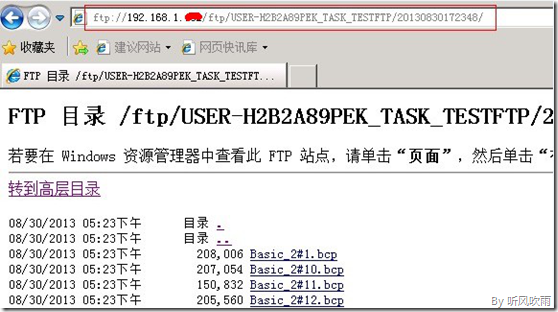


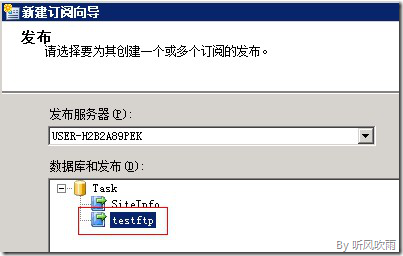
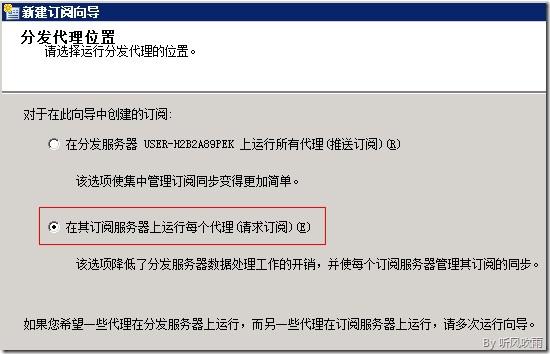
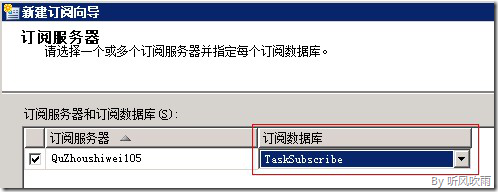
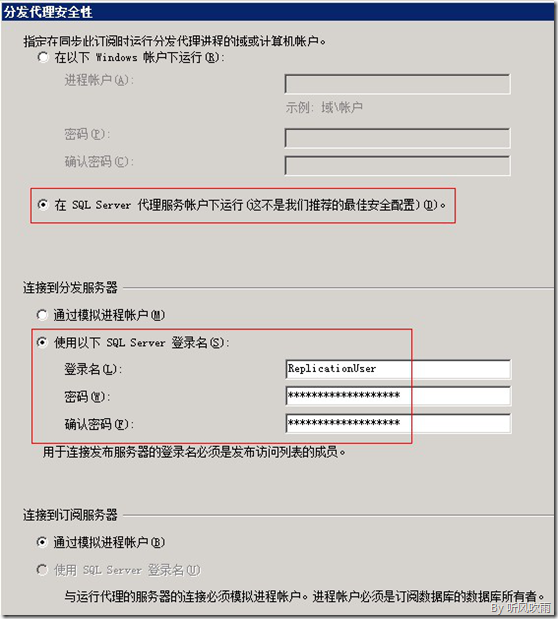
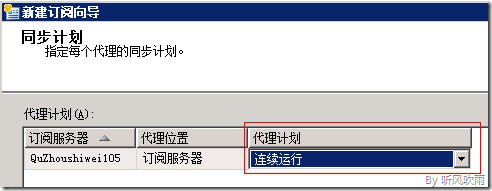
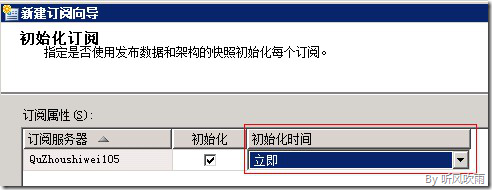
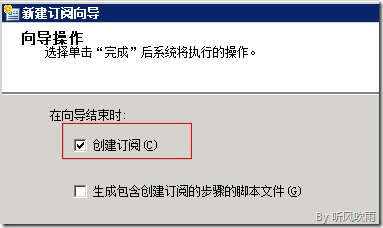

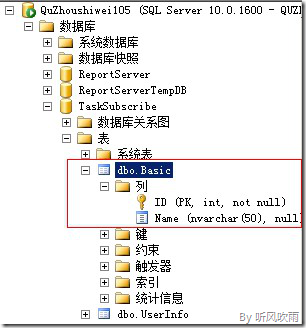

 浙公网安备 33010602011771号
浙公网安备 33010602011771号